
Resonite Tips - 操作関連
はじめに
はじめまして。Alca(アルカ)といいます。
VRSNSの一つ、Resoniteで生活するうえで無意識に理解していることや便利な機能を雑に書き出してみようと思って作りました。
便利な機能たくさんあるんだよ。
特に読んでもらいたいひと
Resoniteをプレイしてみたものの操作を難しく感じた方や、
慣れてきたのでもう少し便利に使いたいという方に読んでもらいたいです。
これを読むと
なんかやりにくいなとか思ってたところが解決するかも
デスクトップモード・VRモード
VR機器なしでプレイすることをデスクトップモードと呼びます。
VRゴーグルをかぶってプレイすることをVRモードと呼びます。
プレイ中いつでもF8キーで切り替えられます。
また、デフォルトの設定ではホットスワップがオンになっているので、
VRヘッドセットを脱ぐ/かぶると自動的に切り替わります。
各モード共通の操作用語(この5つだけでも覚えて!)
操作に困っている方はまずこれだけ認識しておくとスムーズかと思います。Resoniteは「その状態ではこれができる」とか「ここにカーソルが当たってるとこのメニューが増える」みたいな操作が多いですが、どんなときもこれらのアクションで操作していきます。
プライマリ:主に決定やインタラクトに使います。
左クリック(デスクトップ)
トリガーボタン(VR)セカンダリ:主にオプション的な操作に使います。
Rキー(デスクトップ)
タッチパッドやスティック押し込み(VR)グラブ:つかみます。対象物を持って移動したりできます。
右クリック(デスクトップ)
中指ボタンやサイドボタン(VR)ダッシュメニュー:視界前方に広がる黒いメニューです。他人には見えません。
Escキー(デスクトップ)
Aボタン(VR)コンテキストメニュー:手元に現れるリングメニューです。他人からも見えます。
Tキー(デスクトップ)
Bボタン(VR)
ちょっとメモ『レーザーか手か』
VR操作だとつい直接手で触りがちですが、基本的にレーザーでの操作の方が誤操作が少なく便利です。
手で操作するときは目に見えない"コライダー"(いわゆる当たり判定)を意識しないと思いもよらないボタンを押したり、余計なものが一緒についてきたりする場合があり、ちょっと慌ててしまうかもしれません。
デスクトップモード専用カメラとショートカット
デスクトップには専用の操作がいくつかあります。
どれもクリエイティブな作業に便利なので、使いこなすと場合によってはVRよりも操作しやすくなることでしょう。
F5キー:三人称視点/一人称視点切り替え
TPSゲームのような視点になります。もう一度F5を押すと戻ります。
後述するフライカメラ、視点固定カメラから通常視点に戻す際もF5です。

F6キー:フライカメラ
アバターをその場に置いてカメラだけ飛ばせます。
Ctrlキーを押しっぱなしで右クリックすると、Ctrlキーを離すまでWASDで移動できます。
余談ですがUnityのSceneでも右クリック押してる間WASDでカメラ移動できるそうですね。

Ctrl+UIX系の物を左クリック:視点固定カメラ
クリックしたものが画面全体に入る視点で固定されます。
「UIX系の物」とはなんぞやというと、インスペクターやミラーなどの平べったいやつらのことです。
インスペクター操作する時視点がぐるぐるすることがなくなるためとても良い操作感になります。
フライカメラのようにCtrlを押しながら右クリックするとマウス操作で対象物と平行にカメラを移動できます。ホイールで近づいたり離れたりもOK。作業しやすいようにカメラを調整しましょう。

ショートカットキー
実はよくあるショートカットが結構使えます。
・Ctrl+Z:元に戻す(Undo)
・Ctrl+Y:やり直し(Redo)
・[入力中に選択して]Ctrl+C:コピー
・Ctrl+V:貼り付け/インポート ※ファイルやURLなども貼り付けできる
・[グラブして]Deleteキー:持っている物を破棄
・[グラブして]Ctrl+D:持っている物を複製(Duplicate)
さらに数字キーでクリエイティブな操作に使うツールが装備されます。
これについては都合11行にもなるため割愛します。
装備という操作については後述しますが、困ったら「1キー」を押せば何も装備していない状態に戻るのでこれだけ覚えていてもいいかもしれません。
グラブ操作
つかんで移動させる
レーザーを当てたり手を近づけてグラブ操作をするとつかめます。
レーザーの時は必ず一つだけつかみますが、
手の時はデフォルトでは手周辺の物をまとめてつかみます。
掃除する時とか便利。
引き寄せる&遠ざける
レーザーで遠くのものをつかんだ後、ホイールやスティック上下で近づけたり遠ざけたりすることができます。
手の時は手の届く範囲だけですね。
※引き寄せ切ったとき手から離れなくなったら「装備」されています。この記事の後ろの方で触れてるので困ったら見て下さいね。
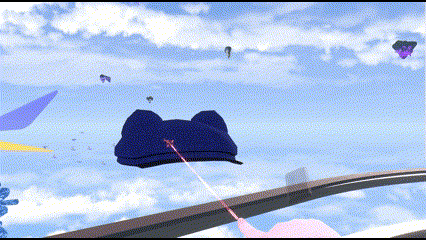
拡大縮小する
VRの時は両手で同じものをつかんで手を近づけたり遠ざけたりすると拡縮できます。レーザーの時も同様です。
デスクトップの時はShift+マウスホイールです。
デスクトップだと遠近が分からないので「Shiftでよかったっけ?小さくなった?遠くに行った?どっち?」となるのはあるあるです。
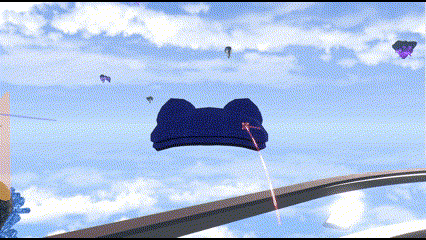
傾いたものをまっすぐにする
レーザーでつかんだままプライマリを1回押すと一番近い角度で均してくれます。
つまり傾いたものが一番近い角度でぴしっとします。

回転させる
手でつかんだものは手についてくるのでぐるぐる回せるのですが、レーザーでつかむとすこし勝手が違いますよね。
デスクトップの時はE+マウス移動で回転できます。
VRの時はスティック左右で横回転ができます。
レーザーでつかんだ時にプライマリをカチカチッと入力すると、回転もレーザーに追従するようになります。つまり掌が下から上に向くように手首をひねるとつかんだものも同じようにひっくり返ります。
意外と知らない人もいる隠れた便利機能です。
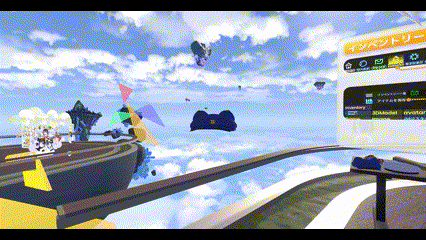

値をコピーする/参照先を指定する
インスペクターなどの値のコピーはキーボードなら選択してCtrl+Cでもできますが、グラブしてコピー先で離すだけでもコピーできます。つまり右クリックでドラッグ&ドロップ。これは便利。余談ですがブラウザでそういう操作を実現する拡張機能があるようですね。
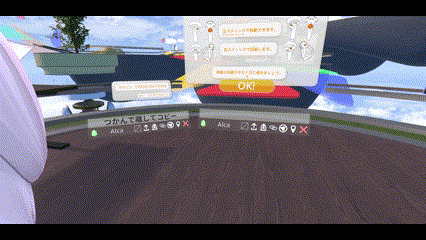
以下はクリエイティブ作業の向けの話なので見なくていいです。
参照先の指定もSlot名やプロパティ名をつかんで離すのですが、型が正しくないと入りません。しかしこの参照が何の型を指定していて一体どれがその型なのかというのはどこにも書いてありません。(たぶん)
公式wikiを見るか、有識者に聞きましょう。調べるアイテムもあります。
ちょっとメモ『つかめない物、大きさが変えられないもの』
つかめない設定にもできるので、つかめない物はそういうアイテムなのだと思ってください。
また、つかめても大きさを変えられないものもあります。
そういったものの場所を変えたりサイズを変えたりしたいときはDevToolというものを使ってつかめるようにしたり、内部の値を直接入力したりします。
装備 - 手にくっついて離れないアイテム
手でつかんだ時やレーザーでつかんで一番手前まで引き寄せたものがくるっと回って手にくっついて離れなくなることがあります。例えばチュートリアルワールドの手持ち鏡とか。ちょっと焦りますよね。
これは総称して「ツール」と呼ばれるもので、「装備」することでプライマリやセカンダリに機能を持たせることができるアイテムです。銃や魔法の杖みたいなものがそうである場合がありますね。
詳細はそれこそツールひとつひとつによって違うので、慌てずに済むよう装備の仕方と外し方を知っておきましょう。
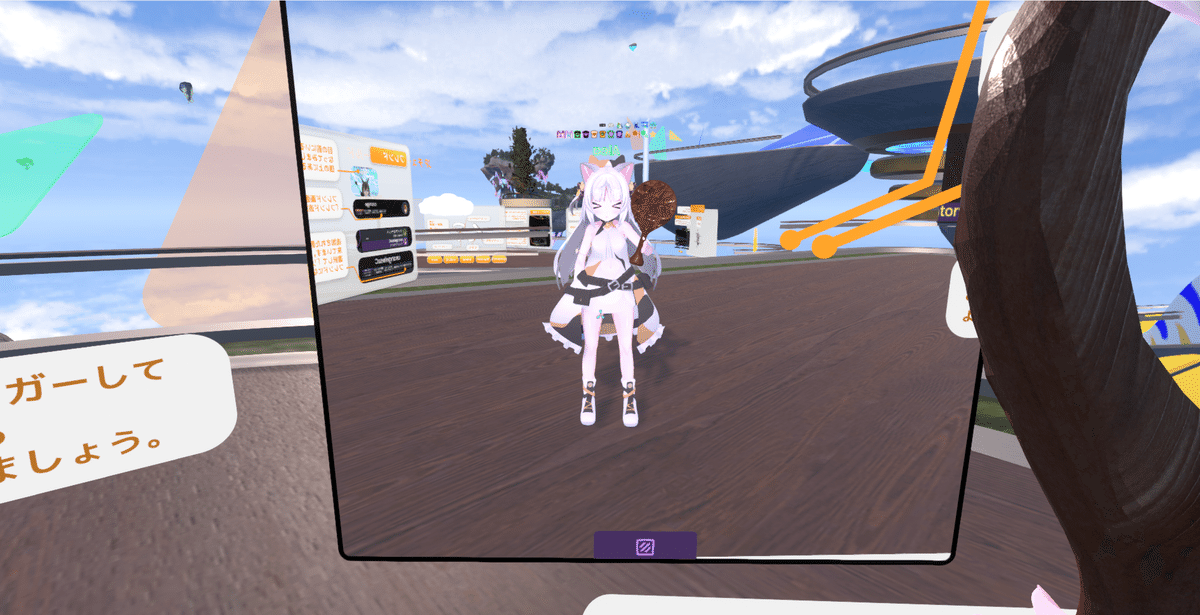
装備する
レーザーを合わせてプライマリ→「装備する」→装備される
(デスクトップのみ)2~-までのキーを押す→対応するツールが装備される
(VRのみ)レーザーでグラブ→一番手前まで引き寄せる→装備される
(VRのみ)手で直接つかむ→手にくっつく→つかんだままコンテキストメニュー「装備する」→装備される
装備を外す
コンテキストメニュー「装備を外す」→手から離れる
(デスクトップのみ)1キーを押す→手から離れる
おしまい
おしまいです。
できることが多いので全部一度に覚えようとするとどうしても複雑になってしまいますし、知らなくてもなんとかなることもたくさんあります。
一つずつ興味のある所だけ覚えていけば良いですよ。
ややこしさにストレスを覚えた人がちょっと考えなおしてくれたり、普段の生活で活用できそうな操作方法が見つけられるとうれしいなと思います。

↑のURLを何も選択してない時に貼り付けるとこちらの名刺が出てきます。
お気軽にフレンド申請お願いします🐈
この記事が気に入ったらサポートをしてみませんか?
